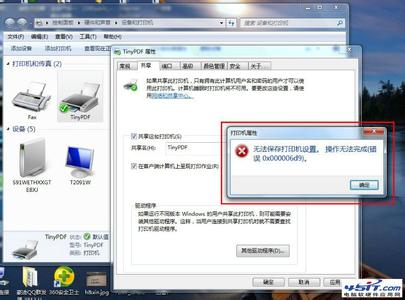关于惠普显示器出现条纹的问题,一些网友可能还不太了解,那么下面就由小编来给你们说说惠普显示器出现条纹的原因及解决方法吧,希望可以帮到你们哦!
惠普显示器出现条纹的解决方法一:首先需要判断是硬件问题还是软件问题:
(1)开机按F8进入安全模式,如果在安全模式界面没有竖条纹,那么就说明是显卡驱动的问题,只需要重新安装对应驱动即可;
(2)如果安全模式也有竖条纹就说明是硬件问题:显卡或者屏幕。这两个不管哪一个有问题都不是自己能解决的,直接送到售后或者维修点。让专业人员检测,然后针对性的修理即可。

其次:
一般是显示卡故障,也可能是显示屏损坏。
显示屏损坏只能更换或维修。显卡故障,解决如下:
1、检测驱动,使用驱动软件检测并更新。
2、硬件损坏,送修或退换货。
惠普显示器出现条纹的解决方法二:一、在桌面空白处,右击鼠标-属性-设置-高级-设置分辨率1024×768以上,颜色质量16以上。
二、设置不成,可能是显卡驱动没装好,用驱动精灵安装更新显卡驱动。
1、从网上驱动这家下载“驱动精灵2011”,下载后打开,点击“Dri……”解压安装。
2、开机上网,打开驱动精灵2011,点击“驱动更新”。
3、点击”标准模式”-点选”推荐更新驱动”或“全部驱动”,下面显示可更新的硬件。
4、选择要更新驱动的硬件“显卡”,打“下载”。
5、显示下载进度,完成后,打“安装”。
6、按提示要求安装,点击“完成”,重启。
7、注意,以上操作都要要在连网的情况下进行。如果用户过多,线路忙,安装受阻,可过一会打开驱动精灵再装。
三、用“驱动精灵”没装好,可改用“驱动人生”或手动安装,都装不成,可能是显卡出了故障,请人或到电脑维修部理。
其次:
原因一、受到外部干扰
是由于放置显示器的附近有强烈的电磁干扰,如电火花和高频电磁等。如果干扰强度非常大,则会导致显示器整个画面产生白色的水平条纹;如果干扰强度不大,则表现为显示器的某个边角出现严重变化的情况。
解决方法:出现这两种情况时,我们首先要重点对显示器使用现场周围进行检查,排除有发生强磁干扰的设备,一般情况下,问题都能够解决。
原因二、受到内部干扰
内部干扰与外部干扰的表现有很大的差异,如果显示器内部受干扰,会使显示器的显示画面出现黑色的水平条纹,且比较严重。
解决方法:遇到这种情况,我们可以打开机壳检查一下显示器内部是否有接触不良的地方,电源的输出端或输出变压器等有无问题。
原因三、显示器使用年限过长
年限过长内部的电容便会出现老化失效,而导致启动速度过慢,屏幕灰暗,字体模糊不清的现象。这时只要更换老化的电容,一般都能够排除故障,但由于也是技术相当高的工作,建议送修。
原因四、显示器分辨率设置不当
也可能出现严重电脑屏幕出现条纹故障,这类故障一般会出现在比较老的机器上,如果你的电脑工作在Windows系统下,那么你可以按F8键进入系统的安全模式下,重新设置显示器的显示模式,重新启动后一般能够排除故障。
 爱华网
爱华网